BIOSを介してWindowsXPを再インストールします。 コンピュータにWindowsXPをインストールするために必要なもの
通常、WindowsXPのインストールには最大2時間かかります。 インストールは、ディスクまたはフラッシュドライブから実行できます。 フラッシュドライブからWindowsXPをインストールする場合は、
したがって、ディスクからインストールするには、ディスクをドライブに挿入してPCを再起動します。 ドライブから起動するようにBIOSを設定するか、起動メニューを呼び出す必要があります、(ブートメニュー-コンピュータを起動するデバイスを選択できる機能。(ドライブ、HDD(ハードディスク)、 ポータブルリジッド、フラッシュドライブなど)各PCで、ブートメニューの呼び出しが異なる場合があるため、BIOSで無効になっていない場合は、f8、f9、f10、f11、f12キーを順番に押します。
BIOSに入る方法、そこで起動メニューを有効にする方法、またはフロッピードライブまたはフラッシュドライブから起動するようにコンピュータを設定する方法を見つけることができます。
起動メニューを有効にする方法やさまざまなデバイスから起動する方法について1つの記事にすべてを書くと、非常に広範囲にわたることが判明するので、リンクを作成しました。 人がこれをすべて知っているなら、この情報は彼にとって役に立たない。
インストール開始。
PCがディスクを確認して回転させた後、「Press any key to boot from CD、press thespacebar」というメッセージが表示されます。 この碑文を見逃した場合は、コンピューターを再起動して最初からやり直してください。
選択する 自動インストールウィンドウズ。 インストール中はマウスが動作しません。 キーボードを使用します。システムファイルをロードすると、次のウィンドウが表示されます。
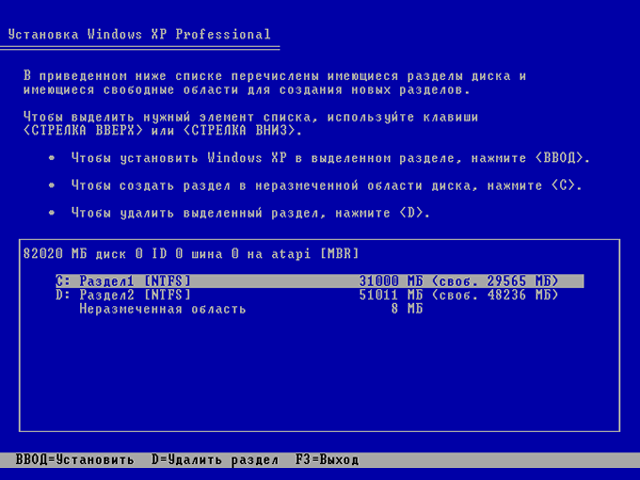
次に、NTFSクイックフォーマットを選択します
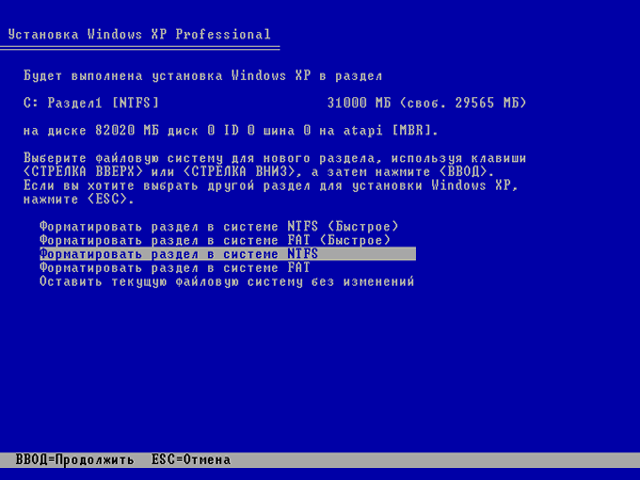
フォーマットが開始され、新しいファイルのコピーが開始され、完了後、コンピューターが再起動します。
ここで、ドライブにあるディスクからではなく、ハードディスクから起動する必要があります。 CDから起動するための任意のキーを押すというエントリが再び表示されたら、無視します。そして、BIOSでドライブした後にHDDからの起動を設定した場合は、起動するはずです Windowsの読み込み PCの電源を通常どおりオンにすると、次のウィンドウが表示されます。

また、もう少し、入る必要のあるウィンドウ ライセンスキー、コンピュータ名とパスワードなど。 (V 異なるバージョン XPは異なります)これをすべて入力し、インストールが完了するのを待ちます。 インストールが完了すると、PCが再起動します。ここでも、HDDから起動する必要があり、しばらくするとデスクトップが表示されます。
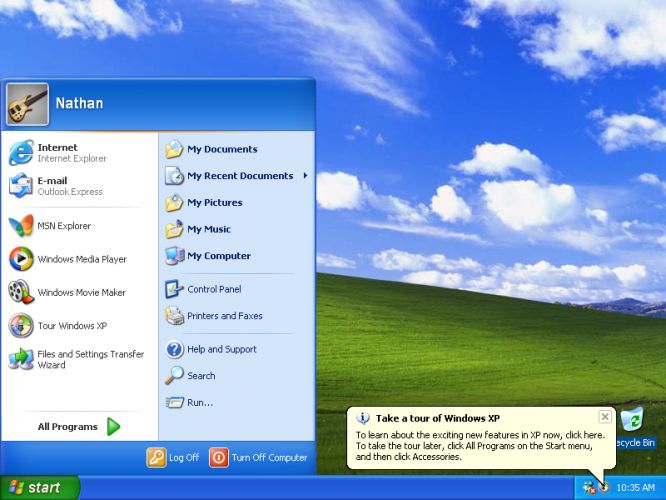
Windowsをインストールした後。
次に、次のドライバをインストールする必要があります 正しい操作自分でインストールしていない場合はWindows。 すべてのドライバが配置されているかどうかを確認するには、[スタート]メニューをクリックして 右クリックコンピューターをマウスでクリックし、[管理]を選択します。 [デバイスマネージャー]をクリックしたウィンドウが表示されます。

上の写真でわかるように、私はすべてのドライバーをインストールしていません。 コンピュータ/ラップトップに付属のドライバを備えたディスクがある場合は、それらから薪をインストールします。そのようなディスクがないとき、私は素晴らしいものを使います ドライバープログラムパックソリューション。

インターネットからダウンロードして実行し、列の左側にある[エキスパートモード]チェックボックスをオンにします。 列がない場合は、右上の[展開]ボタンをクリックします。 インストールする必要のあるドライバーを選択し、リストを下にスクロールすると、[インストール]ボタンが表示されます。 インストール後にコンピュータを再起動します。 さらに「」セクションを見て、そこで必要なものを選択することもできます。 ほとんどすべての記事は薪をインストールする方法を詳細に説明しています。
WindowsXPのインストールが完了しました。
以下に、ディスクからのWindowsXPのインストールを詳細に示すビデオを見ることができます。 幸運を!
みなさん、こんにちは。今日はお話しします WindowsXPをインストールする方法あなたのコンピュータに。 USBフラッシュドライブからのインストールや他の記事など、いくつかのオプションを記述します。 仮想マシン。 WindowsXPは非常に 古いシステム、懐かしい気持ちになる方も多いので、もう一度パソコンにインストールして少し頑張ってみよう!
ちなみに、Windows XPをインストールする前に、資料「」を読むことをお勧めします。 これは、ディスクから最初の場所への起動を確立するために必要です。 USBフラッシュドライブからこれを行う場合は、ドライブを再配置できないことについて読んでください。ただし、すぐにUSBフラッシュドライブを選択して起動してください。
ディスクからWindowsXPをインストールする準備
Windows XPがインストールされた古い配布キットをお持ちの場合は、直接インストールに進みましょう。 配布物がない場合は、次のリンクから画像をダウンロードすることをお勧めします。
http://win-torrent.net/windowsxp_torrent
http://free-max.ru/windows_xp
それらの上にあなたは鍵のない画像を見つけることができます。
BIOSに入り、タブに移動します ブートまた 高度(BIOSバージョンによって異なります)。 パラメータに入る 起動デバイス■優先度 F5キーとF6キーを使用して移動します 目的のデバイスそもそも、たとえば、CD / DVDドライブ。 またはと Enterを使用目的のブートデバイスを選択します。

設定を保存するには、タブに移動する必要があります 出口そこでオプションを選択します 終了して変更を保存.
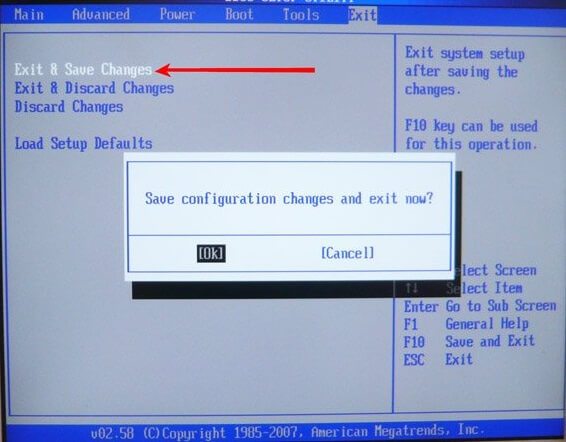
別のBIOSバージョンを使用している場合、たとえば-Awardの場合、次の操作を実行できます。セクションを開く 「高度なBIOS機能」.
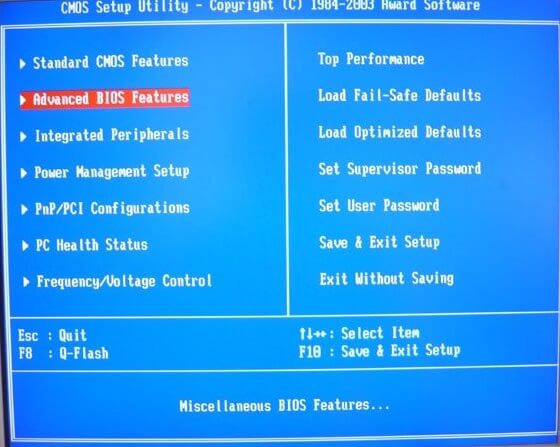
オプションを選択 最初の起動デバイス。 近くには、ハードドライブからの起動を担当するオプションHDD0があります。 ディスクから起動する場合は、Enterキーを押してCDROMを選択します。

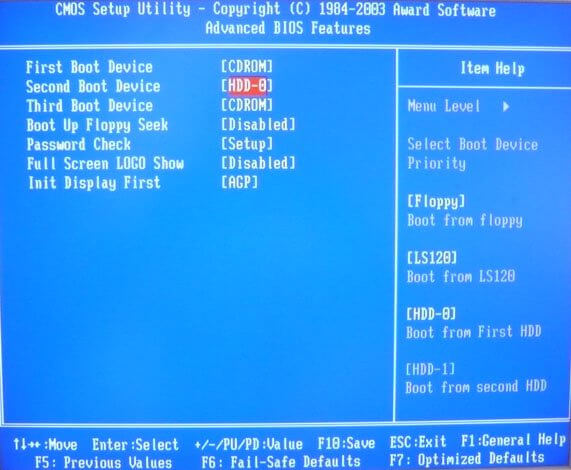
変更したパラメータを保存するには、メインウィンドウでオプションに移動します 「セットアップを保存して終了」。 ボタンを押すと、赤い確認ウィンドウが表示されます Y.
![]()
ディスクを使用してWindowsXPをインストールする方法
必要なすべてを実行し、設定を保存してBIOSを終了するとすぐに、次のフレーズが表示された黒いウィンドウが表示されます。 「任意のキーを押してCDから起動します」、これは「ディスクから起動するには任意のキーを押す」ことを意味します。 必ず任意のキーを押してインストールしてください。
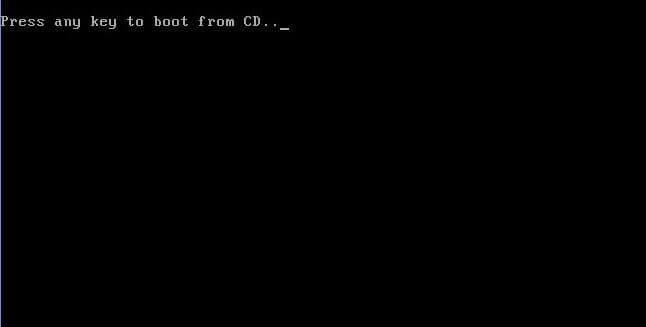

私たちの目はウェルカムメニューを開きます。 ここで使用できるオプションがいくつかあります。
- WindowsXPのインストールに直接進みます。
- 回復コンソールを使用してWindowsXPを復元します。
- インストーラーを終了します。

当然、キーを押して最初のオプションを選択する必要があります 入力.
次のウィンドウで、キーを使用してライセンス契約の条件に同意します F8.

次に、セクションを処理する必要があります。 V この例 3つのセクションがあります。 すべてのパーティションを削除してそれらをまとめるか(Dキーを使用して実行)、またはすでに準備されているパーティションにインストールできます。 と呼ばれるディスクを選びます "第2節"、文字Cが付いているだけです。選択はEnterキーで行います。

次のウィンドウで、フォーマットのタイプを選択する必要があります。 パーティションテーブルを完全にクリアするには、完全な形式を選択できますが、これは必須ではありません。 オプションを選択 「パーティションをNTFSとしてフォーマットする<Быстрое>» .
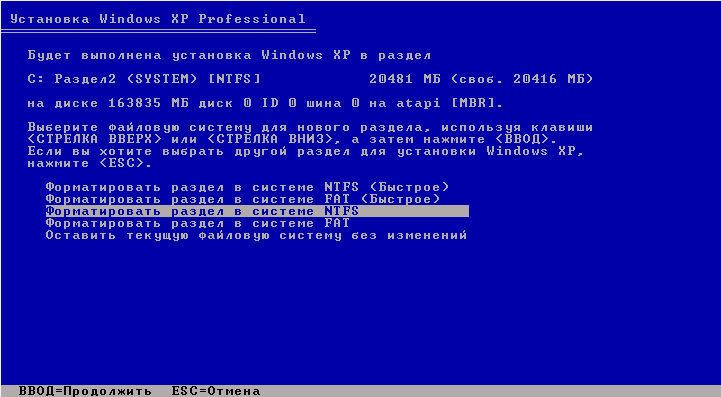

これがWindowsXPのインストールです。 お待ちしております! このプロセス中に、コンピューターが数回再起動する場合があります。 これで、Windows XPのインストール方法、つまり開始方法がわかりました。

インストールファイルがディスクにコピーされるとすぐに、地域データを指定するように求めるウィンドウが表示されます。 この場合、[次へ]をクリックします。
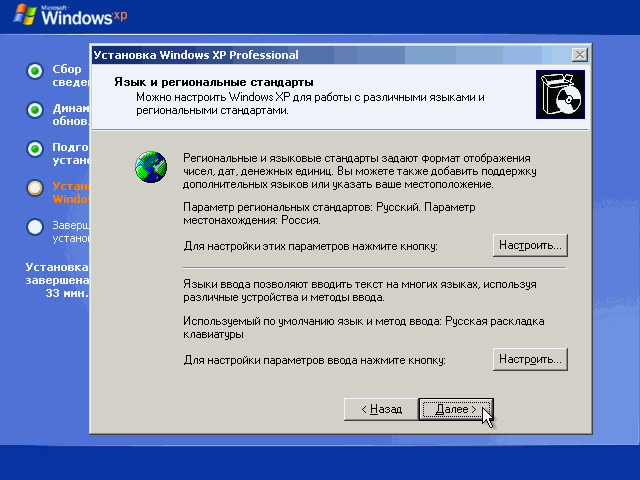
プロダクトキーの入力を求められた場合は、を入力します。 別の画像をダウンロードした場合、キーが埋め込まれている可能性があるため、このウィンドウは表示されません。
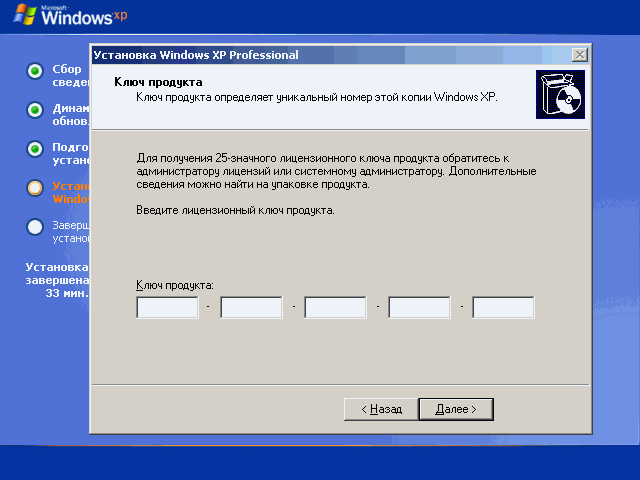
次のウィンドウでは、日付と時刻を指定するように求められます。 次にボタンを押します "さらに遠く".
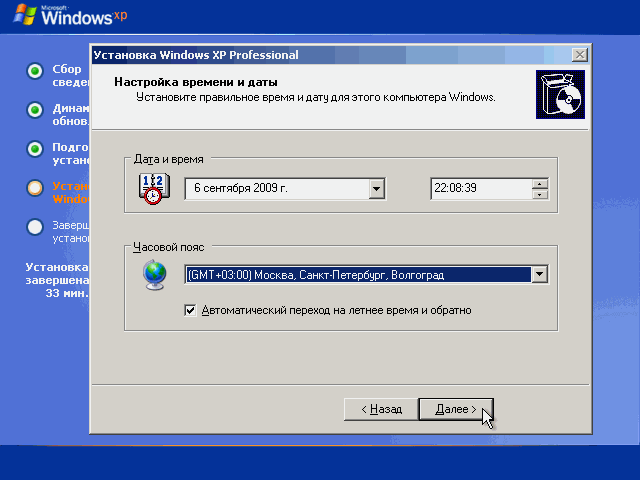
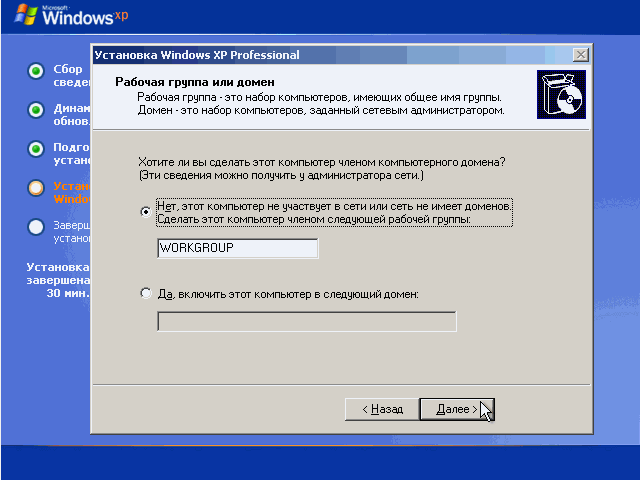
システムをさらに構成するには、[次へ]ボタンをクリックします。
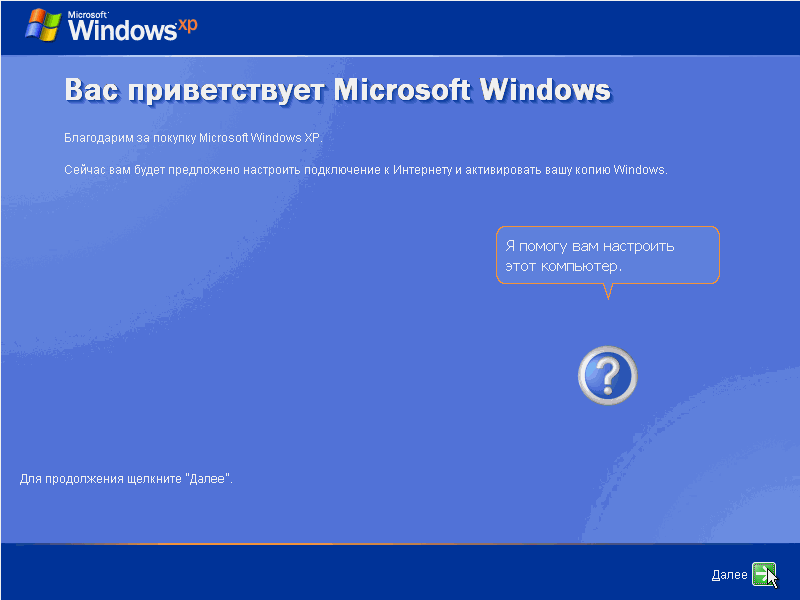
インストール中にアップデートをインストールしないようにするには、アイテムを選択します このアクションを延期する。 「次へ」を押します。
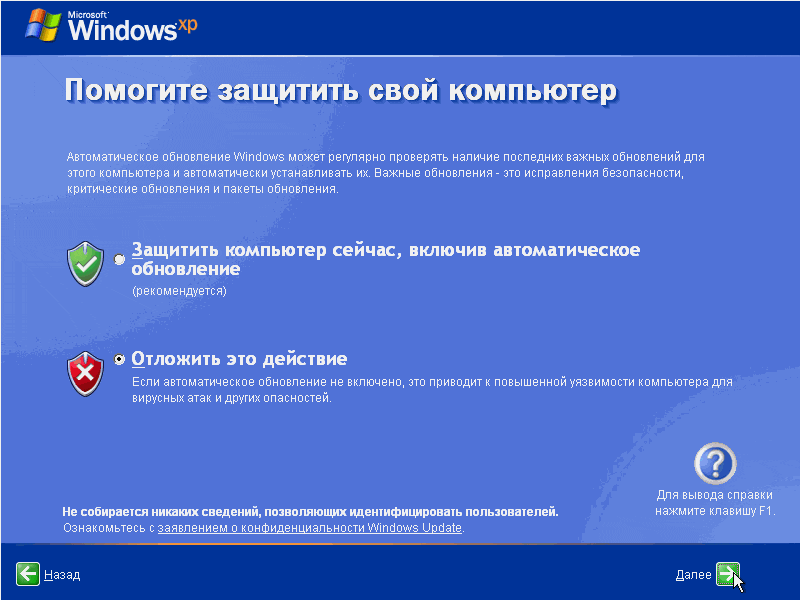
別のウィンドウに、インターネット接続のチェックが表示されます。 クリックするだけ "スキップ".


Windows XPのインストールを完了するには、ボタンをクリックします "準備".
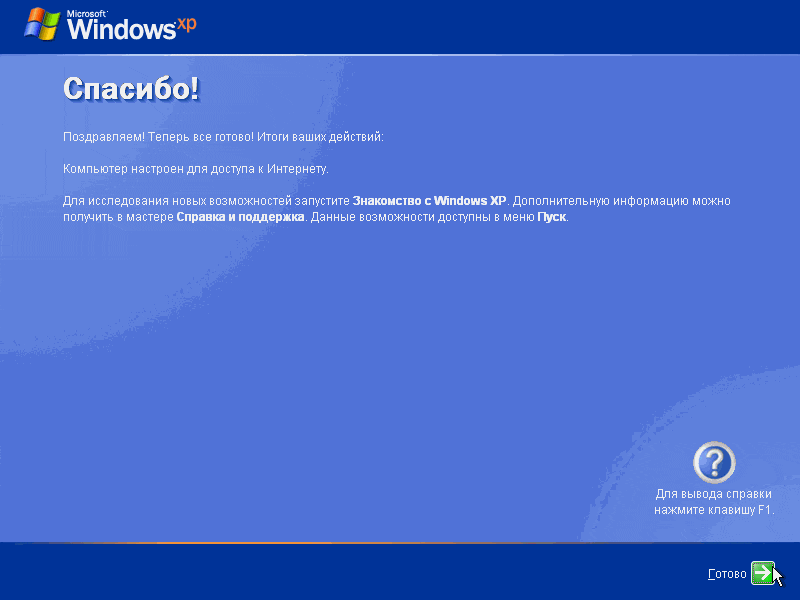
これで、背景に同じ緑色のフィールドがあり、お気に入りのスタートメニューがあるデスクトップの外観を楽しむことができます。
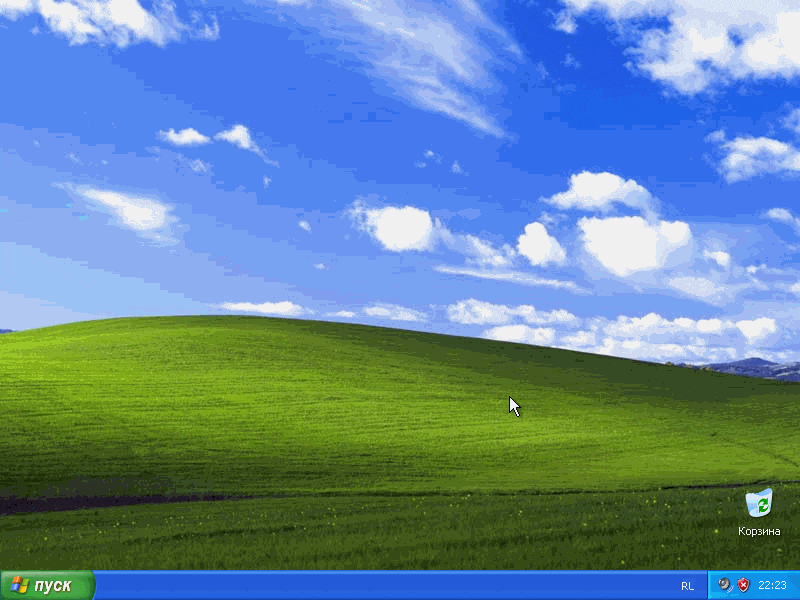
これで、Windows XPをインストールする方法の質問が消えますよね? すべてが非常にシンプルで明確です。 ご不明な点がございましたら、コメント欄にてお問い合わせください。 後で、追加として、ZverなどのWindowsXPのさまざまな変更のインストールに関する記事を投稿します。 そして、把握したくない人のために動画を作ってみます。
このシステムを廃止することにした場合は、読むことをお勧めします。
いくつかのリンクを見てみましょう
WindowsXPを再インストールする方法今回は、WindowsXPの再インストールについてです。 Windows XPを正しく再インストールする方法を知っていますか? 確かに質問があります。 この出版物では、重要なデータの保存から始まり、フォーマットで終わる、すべての微妙なポイントについて段階的に説明しようとしています。 論理ドライブ。 そう、
正しく再インストールする方法-WindowsXPを再インストールする準備
この手順は、コンピュータまたはラップトップにWindowsXPを再インストールすることを決定した人にとっては普遍的なものであることに注意してください。 Acer、Sony、Asus、Lenovo、Samsung、またはその他のメーカーのラップトップまたはネットブックをお持ちの場合、これは絶対に重要ではありません。 Windows XPを再インストールするためのこのガイドは、すべての人に適しており、任意のコンピュータにシステムを再インストールするのに役立ちます。 そして、Windows XPがすでに少し時代遅れであると判断した人は、Windows7を再インストールする方法の説明を読むことをお勧めします
コンピュータ、ラップトップ、またはネットブックにWindowsXPを正しく再インストールする方法。
まず、重要なデータを別の論理ドライブまたはメディアに保存します。
Windows XPを再インストールするには、 インストールディスク Windows XP配布キットのコピー、またはUSBフラッシュドライブにインストールされたこのオペレーティングシステムのイメージ。 実際には、オペレーティングシステムをどこからインストールするかを決めるのはあなた次第です-より便利なので、それを実行してください。
再インストール後、コンピューターのデバイスドライバーも必要になります。 事前にお世話になり、お受け取りになることをお勧めします 必要なドライバー。 通常、付属のディスクで見つけることができます マザーボードまたは、インターネット上のコンピュータまたはラップトップのコンポーネントの製造元の公式Webサイト。
Windows XP SP3は、ほとんどのセキュリティパッチが含まれているMicrosoftの新版であるため、再インストールすることをお勧めします。 Windows XP SP2、またはSP1を使用している場合は、すぐにSP3に再インストールすることをお勧めします。
BIOSを介したWindowsXPの再インストール
WindowsXPの再インストールに直接進みましょう。 システムを再インストールできるオプションは2つあります。
1.フラッシュドライブからWindowsXPを再インストールします
2.ディスクからWindowsXPを再インストールします
最初のオプションは、ディスクなしで、システムイメージが記録されているフラッシュドライブからWindowsXPを再インストールする機能を提供します。 特にネットブックやラップトップを持っていない場合 DVDドライブ。 幸いなことに、USBフラッシュドライブに画像を書き込むプログラムをダウンロードすることはいつでも可能です。 2つ目は、オペレーティングシステムのコピーがすでにディスク上にある場合は、時間がかかりません。
以下はステップバイステップです Windowsのインストール写真のxp。 フラッシュドライブまたはディスクを挿入します。 ラップトップまたはコンピューターを再起動して、BIOSに入ります。 BIOSに入るには、コンピューターの再起動が開始されたらすぐに、定期的にDelキーまたはF1キーを押します(これはF2でもあります。コンピューターはそれぞれ異なるため、BIOSも異なります)。 メニュー項目「FirstBootDevice」を見つけて、USBフラッシュドライブまたはDVDドライブを最初に起動します。
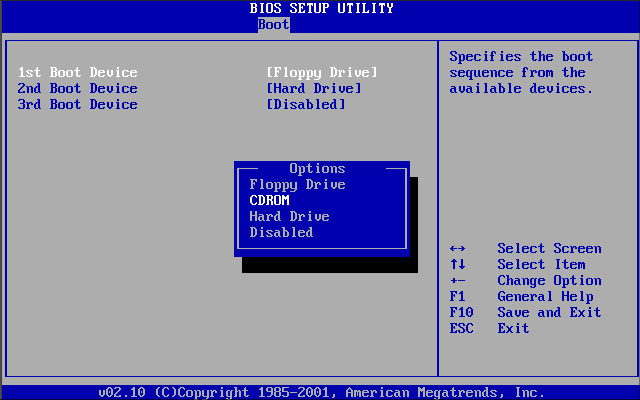
BIOSを終了し、設定を保存します。 これを行うには、対応するタブで[保存して終了]項目を選択するか、F10キーを押してからEnterキーを押します。 起動するメディアを正しく選択し、設定データをBIOSに保存した場合は、メディアを閉じた後、コンピューターが再起動し、Windows XPのインストールが開始されます。最初に、受け入れる必要があります。 ライセンス契約(F8キー)。 その後、インストーラーはオペレーティングシステムを復元するかどうかを尋ねます。 ここでは、Escキーを押して続行する必要があります Windowsの再インストール xp。 次の画面が表示されます。

ご覧のとおり、インストールを続行するには、Enterキーを押す必要があります。 その後、パーティションを操作するための画面が表示されます ハードドライブ。 ここでは、非常に注意して、WindowsXPを再インストールするパーティションを正確に削除する必要があります。 これはDキーとLキーを使用して行われます。主なことは、別の論理ドライブ(たとえば、データを保存したドライブ)を削除しないことです。

パーティションを(良い意味で)終了したら、再インストールの次の段階に進みます。 論理区画の分離。 一般に、それを簡単にして、以前のディスク容量を残すことができます。 ただし、何らかの理由で論理ディスクのサイズを変更したい場合は、これを行うのは難しくありません。 あなたは写真のすべてを見ることができます:

Windows XPのパーティションのサイズを決定したら、次の再インストール項目であるフォーマットに進みます。 ここではすべてが簡単です。 「クイックフォーマットNTFS」を選択し、コンピュータを再起動してオペレーティングシステムのインストールを完了します。

再起動後、WindowsXPインストーラが起動します。
WindowsXPの追加インストール
これで、インストーラーが起動しました。 彼が最初にあなたに頼むことは、地域の設定を構成することです。 ここでは複雑なことは何もありません。 あなたが住んでいる正しいタイムゾーンを決定するだけです。

その後、デフォルトの言語を選択します。 このタブでは、他の言語を追加したり、入力言語を切り替えるためのキーを割り当てたりすることもできます。

言語を選択した後、インストーラーはコンピューター名、ユーザー名、パスワードを入力するように求めますが、これがあなたの場合は必要ありません 家庭用コンピューター。 また、ライセンスを入力する必要があります Windowsキー XP、および地域と日付。
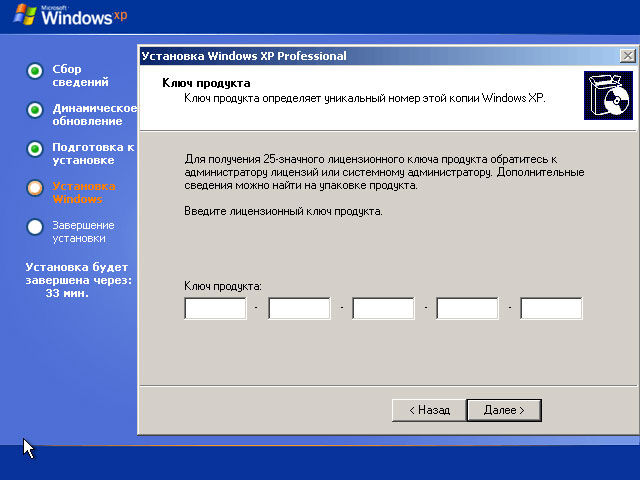
これらの簡単な手順をすべて実行すると、再インストールがほぼ完了します。 ご覧のとおり、WindowsXPの再インストールはそれほど難しくありません。 コンピュータが再起動し、デスクトップに移動します。 では、新しいWindowsXPへようこそ。 次はどうする? ドライバーと必要なプログラムのセットアップ、インストール
親愛なるサイト訪問者の皆さん、こんにちは! この記事では、 コンピュータにWindowsXPをインストールする方法.
この記事のアイデアは、私が別の記事を書いた後に思いついた-。 それから、WindowsXPのインストールについて話すのはおそらく意味がないと思いました。 しかし、7つについての記事を投稿してから数週間で、人々が同じ質問をするかなりの数の電子メールを受け取りました- WindowsXPのインストールについて何も言わなかったのはなぜですか? そして、この記事では、これらの質問に詳しく答えたいと思います。
WindowsXPをインストールする準備をしています。

ダウンロードしてインストールしたら、プログラムを実行します。 アイテムを選択する必要があるメインウィンドウが表示されます ディスクイメージ->書き込みイメージ
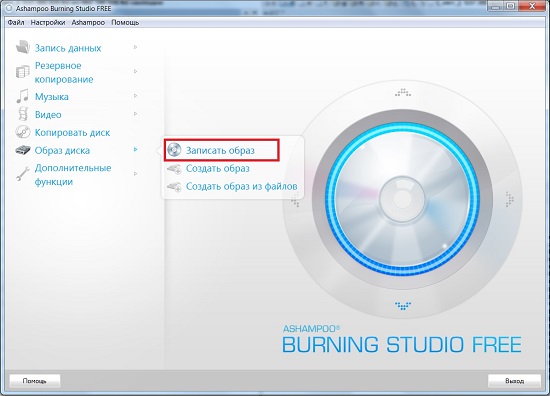
次のウィンドウで、ボタンを使用してディスクイメージが配置されている場所を選択します 概要.
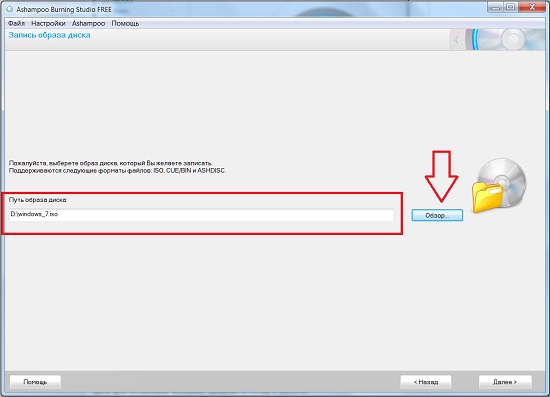
貼り付けた後 綺麗 DVD-Rまたは DVD-RWディスクドライブに入ると、[次へ]をクリックできます。
もちろん、ドライブはDVD-ROMである必要があります。 DVDを書き込むことができます。
WindowsXPのインストール。
BIOSが構成され、Windows XPディスクの準備ができたので、インストールを続行しましょう。
ディスクを挿入し、 再起動/オンコンピューター。
次に、いくつか行う必要があります 簡単なアクション、とても怖いように見えますが。 まず、「インストーラーへようこそ」というタイトルのウィンドウが表示されたら、をクリックします。 入力。 次に、契約に同意するように求められるウィンドウが表示されます。をクリックします。 F8.
次のステップでは、ディスクをパーティション分割する必要があります。 以前にOS(オペレーティングシステム)がインストールされていないコンピューターにインストールする場合は、次のようになります。 未割り当て領域。 Windows XPを再インストールする場合は、別の記事を読んでください。
ディスクをパーティション分割するには、次の手順に従います。 未割り当て領域を選択してください

クリック Cキーボード上(新しいパーティションを作成します)。
すぐに説明しますが、2つのセクションに分かれます。 なぜそれを2つのセクションに分割する必要があるのかについて、私は記事に書いた
次に、OSを配置するディスクのサイズを入力する必要があります。 たとえば、私は720GBのハードドライブを持っています。 私のOSでは100GB、および私のニーズに合わせて残りの620GB。

このサイズを少なくとも20GBにします。メガバイト単位で入力する必要があります。これは、20480MBです。 次に、Enterキーを押します。
次に、このために残りの領域をマークする必要があります。マークされていない領域を再度選択し、Cを押します。残りのサイズ全体を入力します(残りはすべて段落に表示されます) 「新しいパーティションの最大サイズ」).

ドライブをフォーマットするように求められます。 「パーティションをNTFSとしてフォーマットする」.

フォーマットプロセスが完了するのを待ちます。

その後、コピーが開始されます。 Windowsファイル xp。 待って これには数十分かかる場合があります.


ご覧のとおり、ディスクからWindowsXPをインストールするのはそれほど難しくありません。 ちなみに、WindowsXPのインストール ラップトップで、通常のPCにインストールするのと同じです。 ラップトップにもフロッピードライブがあります。
それで全部です。 幸運を!
誰もが知っているように、コンピューターを操作するには、 オペレーティング・システム、ウイルス、「ゴミ」などの要因により、最終的には「使用できなくなります」。 多くの人が専門家に再インストールを依頼する方が良いと思いますが、私はあなたに提案します ステップバイステップの説明 WindowsXPのインストール。 どちらを学習するかによって、自分でWindowsXPをインストールできるようになることは間違いありません。

なぜWindowsを再インストールする必要があるのですか?
統計によると、 優れた保護コンピュータをウイルスから保護し、3年に1回慎重に処理する場合でも、WindowsXPを再インストールする必要があります。 システムに蓄積する「ゴミ」は、設定や設定ファイルなどを含むプログラムやゲームの削除で残ったものになることがあります。 システムファイル古いアプリケーション。 多くのプログラムはレジストリにエントリを作成し、削除後もエントリはシステム内で「ライブ」のままです。 また、コンピュータがハングして「復活」することが不可能な場合もあり、結論はそれ自体を示唆しています。インストールする必要があります。 新しいウィンドウ xp。
ディスクから起動するようにコンピュータを設定します。
スプラッシュ画面は通常、コンピュータの起動時に一瞬表示されます。 マザーボード、次に投稿がチェックされ、ここに「WindowsXP」という挨拶が表示されます。 インストールするには、Windows自体を実行する必要はありませんが、ディスクを実行する必要があります。 ウェイウィンドウ xp。 これを行うには、BIOSに移動する必要があります。 BIOSに入るには、コンピューターの電源を入れるときにDELまたはF1キーを押す必要があります。 (ラップトップでは、F1、F2、F3、DEL、Ctrl + Alt + Escが使用されます。複数の組み合わせが機能しない場合は、BIOSの入力方法を公式サイトで確認する必要があります)。
ほとんどの場合、BIOSには2つのタイプしかありません。

1.フェニックスアワードBIOS。
この特定のバージョンを使用している場合は、次の手順を実行する必要があります。[Advanced BIOS Features]セクションに入り、その中の[First Boot Device]項目を選択して、CD-ROM値を割り当てます。 次に、F10キーを押して(設定を保存して終了します)、表示されるダイアログボックスで[はい]を選択します。

2.アメリカンメガトレンドBIOS。
このバージョンでは、背景は灰色になり、セクションは上部でインラインになります。 最初に[ブート]セクションに入り、次に[ブートデバイスの優先順位]サブセクションに入り、[最初のブートデバイス]セクションでCD-ROMドライブを選択する必要があります。 そして、Phoenix AwardBIOSの場合と同様に、F10キーを押して[はい]を確認します。
これでコンピューターのセットアップは完了です。
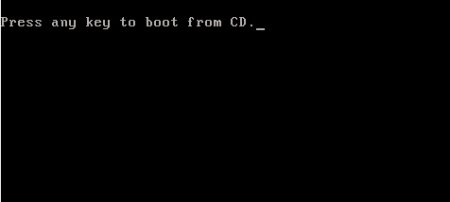
Windowsインストーラを起動します。
最初のステップは、Windowsディスクをドライブに挿入し、コンピューターを再起動することです。 に 暗い画面「CDから起動するには任意のキーを押してください」という碑文が表示されます。これは、任意のキーを押してディスクを起動することを意味します。 この碑文は5秒以内に表示されるため、すぐに任意のキーを押す必要があります。 時間がなかった場合は、コンピュータを再起動して、もう一度キーを押す必要があります。
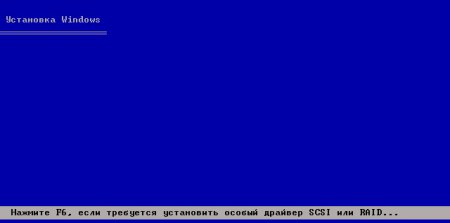
モニターでは、Windowsのインストールが完了していることがわかります。 カスタムRAIDまたはSCSIドライバーをインストールする場合を除いて、干渉しないでください。 この場合、F6キーを押す必要があります。
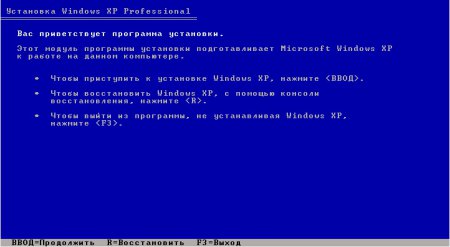
次に、質問されます:
1. Windows XPのインストールを開始します(Enterキー)
2.ウィンドウの復元(Rキー)
3.インストーラーを終了します(F3キー)
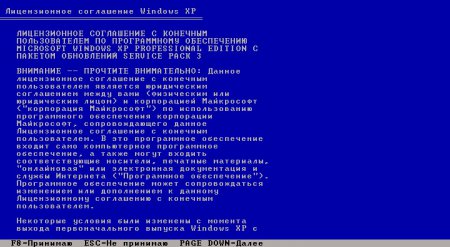
Enterキーを押すと使用許諾契約が表示されます。同意してインストールを続行するには、F8キーを押します。 次に、選択する必要があります ハードセクションインストール先のディスク。 ディスクが新しく、未割り当て領域しかない場合は、パーティション(キーC)を作成し、必要なサイズを指定する必要があります。

また、ハードドライブをすばやく通常どおりにフォーマットするように求められます。 フォーマットは通常のファイルで行うのが最適です ntfsシステム。 結局のところ、待望のWindows XPのインストールがようやく完了し、完了すると、コンピュータが自動的に再起動し、「CDから起動するには任意のキーを押してください」という文字が表示されたウィンドウが表示されます。今回は何も押しません。

何も変更する必要のないウィンドウが表示されますが、次のウィンドウでは、必ず名前と組織を入力してください。
 ドット抜けとは何ですか?
ドット抜けとは何ですか? IraVaimerと彼女の高品質なコンテンツIrinaVaimerのゲームとの接触
IraVaimerと彼女の高品質なコンテンツIrinaVaimerのゲームとの接触 YouTube(youtube)の登録、ログイン、モバイル版、ビデオのダウンロードダウンロードする価値はありますか
YouTube(youtube)の登録、ログイン、モバイル版、ビデオのダウンロードダウンロードする価値はありますか